CentOS服务器无法获取正确的IP地址,应该如何排查?
当CentOS服务器无法获取正确的IP地址时,这可能会导致网络连接问题、服务中断等严重后果。本文将为您提供一个详细的排查流程,以帮助您快速找到问题所在并加以解决。
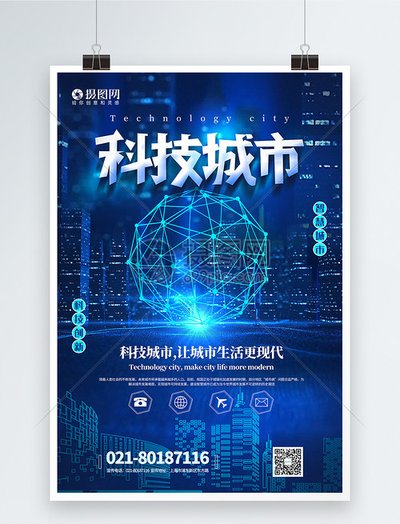
一、检查物理连接和硬件设备
1. 检查网线连接:确保网线已正确插入服务器的网卡接口,并且另一端也正常接入交换机或路由器。尝试更换一根质量良好的网线进行测试。
2. 确认网络设备工作状态:确认交换机、路由器等上游设备均处于正常工作状态,可以尝试重启这些设备来排除可能存在的临时故障。
3. 验证网卡是否损坏:如果怀疑是网卡本身出现了故障,可以通过替换其他已知正常的网卡来进行验证。
二、核查系统配置文件
1. 查看网络配置:使用命令vi /etc/sysconfig/network-scripts/ifcfg-eth0(假设您的网卡名为eth0)打开网络接口配置文件,重点检查BOOTPROTO参数设置为dhcp还是static;如果是静态分配,请确保IPADDR、NETMASK、GATEWAY等信息准确无误。
2. 修改主机名解析:编辑/etc/hosts文件,确保其中包含类似“127.0.0.1 localhost.localdomain localhost”这样的记录,同时也要包含服务器本身的域名映射关系。
3. 设置DNS服务器:在/etc/resolv.conf中添加至少一个可靠的公共DNS服务器地址(如8.8.8.8),以便于域名解析。
三、查看日志信息
1. 检查dmesg输出:运行命令dmesg | grep eth查看是否有任何关于网卡初始化失败的信息提示。
2. 分析systemctl日志:通过journalctl -xe可以获取更详细的启动过程中的错误报告,尤其是network相关的部分。
四、尝试手动获取IP地址
如果上述步骤都没有发现问题所在,您可以尝试使用命令行工具直接向DHCP服务器请求新的IP地址:dhclient eth0。如果此时能够成功获得IP,则可能是之前提到的某些配置项存在问题或者仅仅是偶然性的网络波动所引起的。
五、联系网络管理员或服务提供商
经过以上所有排查仍然无法解决问题的话,那么很可能是因为外部因素(例如:数据中心内部网络架构调整、运营商线路维护等)导致的。此时建议及时联系相关负责人了解具体情况,并配合他们完成进一步的诊断工作。
希望以上内容能够对您有所帮助,在遇到类似情况时按照此流程逐一排查直至找到根本原因。
上一篇 : 云呼死你服务与传统呼叫服务的对比分析
下一篇 : 云动态IP管理服务器能否支持大规模并发请求?解决方案是什么?
-
SEO外包最佳选择国内专业的白帽SEO机构,熟知搜索算法,各行业企业站优化策略!
SEO公司
-
可定制SEO优化套餐基于整站优化与品牌搜索展现,定制个性化营销推广方案!
SEO套餐
-
SEO入门教程多年积累SEO实战案例,从新手到专家,从入门到精通,海量的SEO学习资料!
SEO教程
-
SEO项目资源高质量SEO项目资源,稀缺性外链,优质文案代写,老域名提权,云主机相关配置折扣!
SEO资源
-
SEO快速建站快速搭建符合搜索引擎友好的企业网站,协助备案,域名选择,服务器配置等相关服务!
SEO建站
-
快速搜索引擎优化建议没有任何SEO机构,可以承诺搜索引擎排名的具体位置,如果有,那么请您多注意!专业的SEO机构,一般情况下只能确保目标关键词进入到首页或者前几页,如果您有相关问题,欢迎咨询!


